既読にせずにトークを読むため公式アカウントを使う!LINE最新最強の裏技はこれだ!
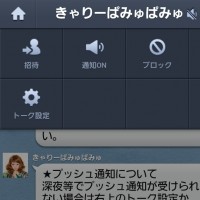 現バージョンのLINEでは、トークが届いた時に表示される「通知ポップアップ」上で、最新トークのみならず、前のトークもチェックすることができる。相手側で「既読」になることなく、トークを全文/全件/しかもスタンプ付きで見ることができるのだ。
現バージョンのLINEでは、トークが届いた時に表示される「通知ポップアップ」上で、最新トークのみならず、前のトークもチェックすることができる。相手側で「既読」になることなく、トークを全文/全件/しかもスタンプ付きで見ることができるのだ。
このテクをさらに一歩進める、現時点における最新最強の裏技を紹介しよう。「公式アカウント」を利用することで、「通知ポップアップ」を自由に制御するのだ。「通知ポップアップ」は、うっかり閉じてしまうと再表示されなくなってしまうが、このテクを使うと、「友達からのトークを既読にせずに読みたいな」と思った時、自由に「通知ポップアップ」を再表示させられるようになるぞ。
「通知ポップアップ」の機能と弱点
「通知ポップアップ」は非常に強力だ。最新トークのみならず、前のトークもチェックすることができるし、スタンプが届いた場合、そのスタンプ(の絵)を見ることだってできる。しかし、これは「通知ポップアップ」が表示されている間だけ。「通知ポップアップ」を閉じてしまうと、「通知ポップアップ」上でトークを、既読にせずに読むことはできなくなってしまうのだ。
スマホ2台持ちなら「公式アカウント」を使う必要なし
しかし、「通知ポップアップ」を閉じた後、新しくトークが届けば、再び「通知ポップアップ」が表示され、前のトークなどを見れるようになる。
だから、スマホ2台持ちな人の場合は、自分から自分へトークを送り、再び「通知ポップアップ」を表示させれば良い。1台持ちでも、側にいる人に適当なトークを送って貰ったり、友達から新たにトークが届くのを待ったりする手はある。
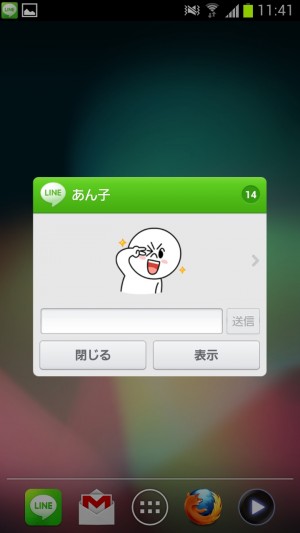
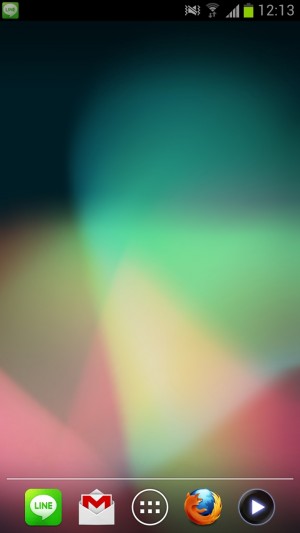
「通知ポップアップ」上で、友達からのトークを、相手側で既読にさせずに全件/全文/しかもスタンプ付きで見ることができる。が、「通知ポップアップ」を閉じると、このテクは使えなくなってしまう。
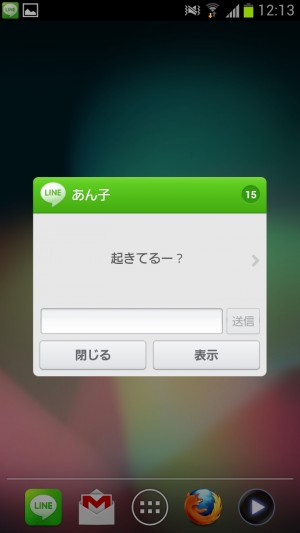
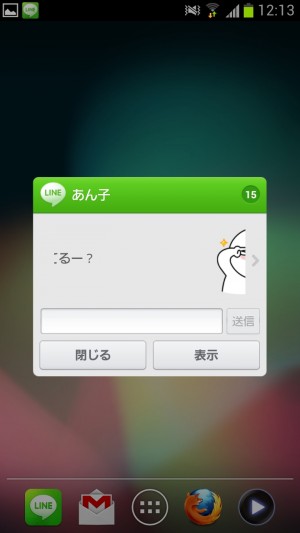
しかし、新たなトークが届けば再び「通知ポップアップ」が表示される。「通知ポップアップ」が表示されれば、その前に届いたトークも、既読にせずに読めるようになるのだ。
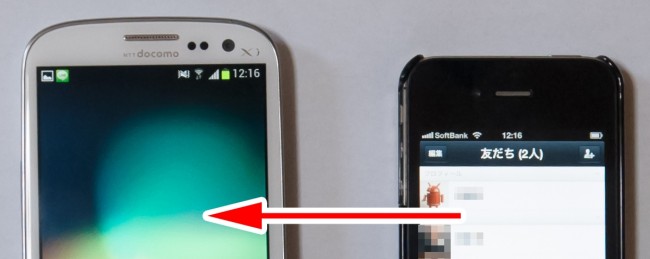
もしスマホを2台持っているなら、「通知ポップアップ」を表示させたいスマホ宛に、もう1台のスマホから適当にトークを送れば良い。ただ、この方法は2台持ちな人にしかムリだ。側に別の友達や家族がいるなら、適当なトークを送って貰う手もあるが、一人でいる時に、偶然新たなトークが届くのを待つのは面倒だ。
「公式アカウント」を利用する最新最強テク
…ということで、何が問題か分かってきただろうか。
・「通知ポップアップ」を閉じてしまったなら、「通知ポップアップ」を再度表示させるには、自分に新しいトークが届けば良い
・しかし、自分に新しいトークを届けさせるのはなかなか難しい
と、いうことだ。
この問題は、「公式アカウント」を利用すれば解決できる。いわゆる「芸能人の公式アカウント!」みたいなアレだ。あの手の「公式アカウント」は、「適当に話しかけると適当に返事してくれる」という機能を搭載していることが多い。そこで、適当な「公式アカウント」を登録し、「公式アカウント」に話しかければ良いのだ。
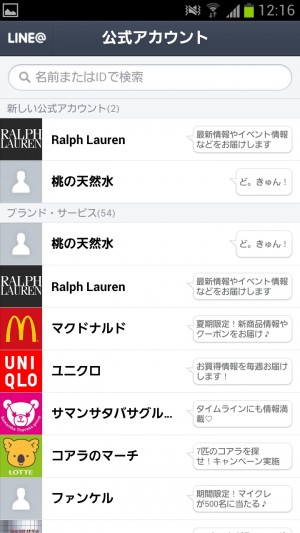
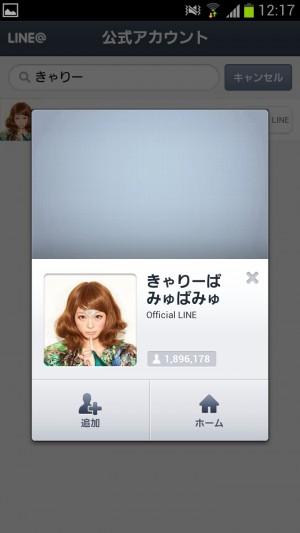
「公式アカウント」を適当に「追加」する。自分の好きな芸能人の名前を検索すれば良いだろう。
 上記の、「適当に話しかけると適当に返事してくれる」という機能があるか試してみよう。返事が来ればOK。来なければ、別の公式アカウントを探せば良い。
上記の、「適当に話しかけると適当に返事してくれる」という機能があるか試してみよう。返事が来ればOK。来なければ、別の公式アカウントを探せば良い。
 「公式アカウント」は、デフォルトでは通知がオフになっている。画面右上のボタンをタップしてメニューを開き、「通知ON」をタップ。
「公式アカウント」は、デフォルトでは通知がオフになっている。画面右上のボタンをタップしてメニューを開き、「通知ON」をタップ。
「公式アカウント」に話しかけて「通知ポップアップ」を表示
注意すべきは、「公式アカウント」に話しかける時、スマホ上でLINEアプリを開いてはいけない、ということ。「通知ポップアップ」には、「最後にLINEを開いた後に届いたトーク」しか表示されないからだ。
どういうことかというと、例えば、
1. (友達から)あるトークAが届く
2. (友達から)あるトークBが届く
3. LINEアプリを開く(→ アプリ上で公式アカウントに話しかける → ホーム画面に戻る)
4. (公式アカウントから)あるトークCが届く
という順序の場合、2の後に「通知ポップアップ」に表示されるのはAとB、4の後に「通知ポップアップ」に表示されるのはCだけだ。3を行ってしまうと、AやBが表示されなくなってしまうのだ。
そこで、PC版LINEを使い、公式アカウントに話しかければ良い。3を行わなければ、4の後に「通知ポップアップ」にはA,B,Cが全て表示される、というわけだ。
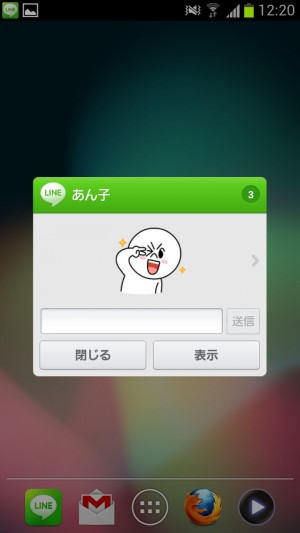
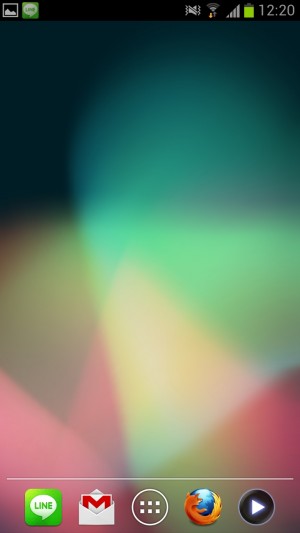
友達からのトーク(上の「A」や「B」)が届き、「通知ポップアップ」が表示されていたが、これを閉じてしまった、という場合は……。

PC版LINEを使い、公式アカウントに話しかける。友達とのトークウインドウを開かないよう注意。
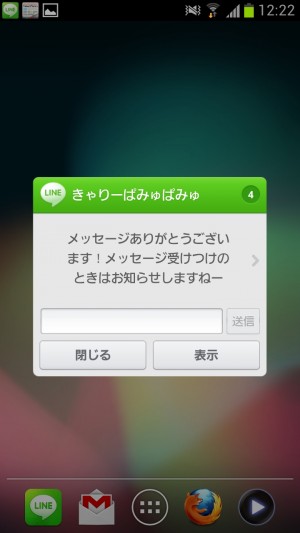 公式アカウントからの返事(上の「C」)がスマホにも届き、再び「通知ポップアップ」を表示される。
公式アカウントからの返事(上の「C」)がスマホにも届き、再び「通知ポップアップ」を表示される。

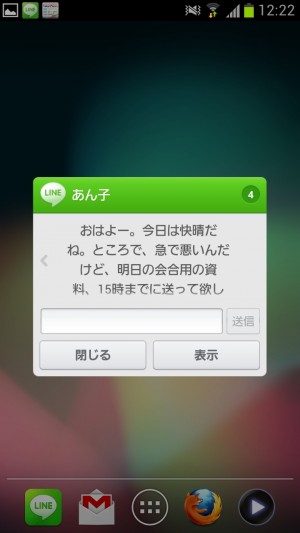
スワイプさせれば、友達から届いたトーク、先ほどの説明における「A」や「B」が表示される。
都合の良い「公式アカウント」を探し中
今回紹介した裏技の問題点は、PC版を使う必要があることだ。そこで現在あんスマ編集部では、もっと「都合の良い」公式アカウントを探している。「LINEアプリを開かずにできる、何らかのスマホ上での作業を行えば、自分宛にトークを送ってくれる」という条件を満たす公式アカウントだ。「何らかのスマホ上での作業」とは、例えば「あるアドレスにメールを送る」とかだ。
この条件を満たす公式アカウントがあれば、PC版LINEで公式アカウントに話しかける代わりに、「何らかのスマホ上での作業」を行えば良くなるのだけど……。
もしこの条件を満たす公式アカウントをご存じの方がいらっしゃったら、情報提供お願いいたします。
特集目次
関連記事

【特集まとめ】LINEトークを「既読」にせずに読む!定番から最新テクまで一気に紹介

LINEのバージョンアップで強力に!「通知ポップアップ」で既読にせずにトークを読む

LINEで既読にせずにトークを全文/全部読むための最新裏技アプリ2トップ

LINEトークを既読にせず全文/全部読むための定番裏技アプリ「Notification History」

【特集まとめ】LINEをもっと便利に使える、LINEユーザー向け補助アプリを厳選して紹介!

ゲーム中にLINEの通知ポップアップが表示されると邪魔!設定や補助アプリで解決すべし

スマホを放置している時に届いたLINEトークを見逃す罠を回避する補助アプリ

LINEトークをどうしても放置してしまうなら、ホーム画面に表示させれば忘れない

LINEを「既読」にせずに全文/全トーク読める「Notification History」はLINEユーザー必携!
2013年06月27日19時48分 公開 | カテゴリー: ソーシャル | キーワード:アプリ, おすすめ, チップス, 特集 | Short URL
ツイート
最新記事
- 肩に乗せるだけで音に包まれる!ウェアラブルネックスピーカー!
- 枕の下に置くピロースピーカー!Bluetooth接続でスマホから音楽を流しながら寝れる!
- 腕に巻いて使えるウェアラブルスピーカー!IPX6防水で急な雨にも安心!
- ミニモバイルバッテリーの新定番!折りたたみ式のLightningコネクター搭載!
- コネクター搭載の3in1モバイルバッテリー!iPhoneもAndroidもおまかせ!
- ケーブル不要でiPhoneもApple Watchも!5000mAhの大容量モバイルバッテリー!
- TSAロック付きスーツケースベルト! 頑丈なロックフックで安心な旅行を!
- 4in1の大容量モバイルバッテリー!スマホもタブレットもゲーム機も!
- 10000mAh大容量ワイヤレスモバイルバッテリー!Apple Watchの充電も出来る!
- コンパクトな手のひらサイズ。だけど、かなりタフ!どこでも使えるバックハンガー!
- ダンボールを挿すだけ!持ち運び出来るダンボールストッカー!
- コンパクトで高品質なケーブル!6in1のユニークデザインなケーブル!
- 洗練されたシンプルなボディバッグ!自由で快適な背負い心地!
- リラックスして座りやすい座椅子!回転するのでパソコンや読書等に最適!
- ゆったりくつろげる、至福の時間!肘つき座椅子!
- 究極進化、三刀流座椅子!ソファの座り心地みたいな回転座椅子!
- 磁力で自分でまとまる!フラット平形タイプのUSB-Cケーブル!
- 首と肩がホッとする枕!首肩温め機能でじんわり温まる!
- USB-Cケーブルだけで使える!アイリスオーヤマ製の27インチモニター!
- 15000mAh大容量モバイルバッテリー!ケーブル内蔵&プラグ付き!
- iPad専用磁気充電式タッチペン!ワイヤレス充電可能なスタイラスペン!
- 寒い季節には欠かせないアイテム!ドリンクを温められるカップウォーマー!
- ワンタッチで飲み物を温められる!デスクで使うのに最適!
- 柔らかい感触!心地良いさわり心地の充電式カイロ!
- 3in1防災対策の充電式カイロ!寒い季節を心地よく、あたたかく過ごそう!
- つけたら2秒ですぐ暖かい!2個セットの充電式カイロ!
- 左の手のひらにフィット!操作しやすいのせ心地のトラックボールワイヤレスマウス!
- 大容量収納可能なビジネスリュック!充実のポケット数!
- 通勤が快適な薄型なのに大容量!ノートパソコンも安全に収納!
- シンプルで洗練されたデザイン!どんな服装にも似合うビジネスリュック!

 【まとめ】Fireタブレットをさらに楽しめる必携アプリ
【まとめ】Fireタブレットをさらに楽しめる必携アプリ まとめ買いがお得なアプリストア専用「Amazonコイン」
まとめ買いがお得なアプリストア専用「Amazonコイン」 グラフィック性能は2倍以上!新旧「Fire HD 10」の処理性能をベンチマーク比較
グラフィック性能は2倍以上!新旧「Fire HD 10」の処理性能をベンチマーク比較 Amazonプライムはドコモやauならクレカ無しでも利用可能!
Amazonプライムはドコモやauならクレカ無しでも利用可能! Amazonプライム会費がギフト券だけでも支払い可能に!(ただし無料体験不可)
Amazonプライム会費がギフト券だけでも支払い可能に!(ただし無料体験不可) 【特集】開発者でない人でも役立つ機能が満載!!USBデバッグ接続を徹底活用せよ
【特集】開発者でない人でも役立つ機能が満載!!USBデバッグ接続を徹底活用せよ ダイソーの「積み重ね整理棚」はFireタブレットを枕の上に固定するのに最適!
ダイソーの「積み重ね整理棚」はFireタブレットを枕の上に固定するのに最適! かわいいキャラが憂鬱な気分を癒してくれるパズルゲーム特集
かわいいキャラが憂鬱な気分を癒してくれるパズルゲーム特集 2000円を切るスマート赤外線リモコンで家電をスマートホーム化!!
2000円を切るスマート赤外線リモコンで家電をスマートホーム化!! Amazon開発者アカウントを作成してAlexaスキルを自作しよう
Amazon開発者アカウントを作成してAlexaスキルを自作しよう FireタブレットでYouTubeを見るなら「NewPipe」
FireタブレットでYouTubeを見るなら「NewPipe」 8コア2GHzに高速化したAmazon「Fire HD 10」の新モデルが登場!
8コア2GHzに高速化したAmazon「Fire HD 10」の新モデルが登場! ポイント還元付きでお得なAmazonギフト券のチャージタイプ
ポイント還元付きでお得なAmazonギフト券のチャージタイプ Amazon「Fire HD 8」タブレットにNewモデルが登場!
Amazon「Fire HD 8」タブレットにNewモデルが登場! 「Fire HD 10」は擬似的な筆圧検知が可能でスケッチブック代わりに最適
「Fire HD 10」は擬似的な筆圧検知が可能でスケッチブック代わりに最適
あんスマソーシャルアカウント